OS Xでゴミ箱をスキップしてファイルを即座に削除する方法
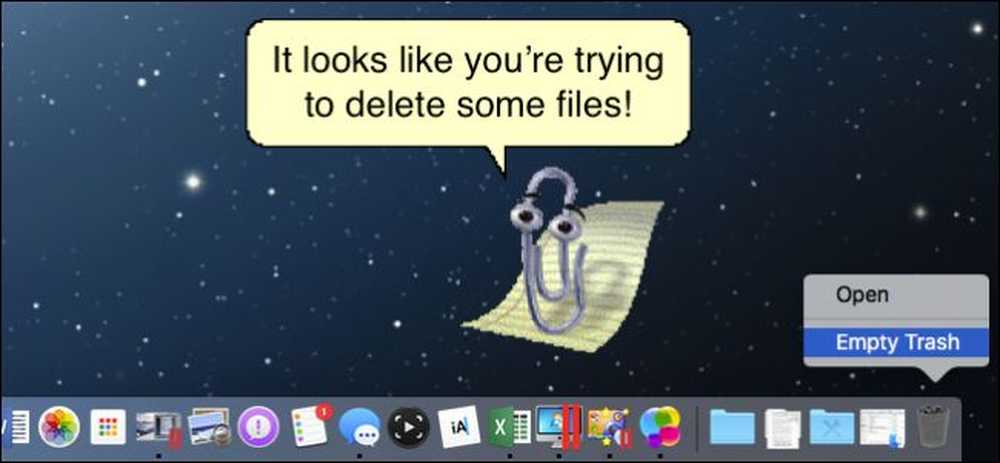
Windowsでは、「Shift」キーを押しながらファイルを完全に削除することでごみ箱をゴミ捨て場に変えることができます。 Macユーザーは、OS X 10.11 El Capitanのリリースまで、それほど幸運ではありませんでした。.
OS Xでファイルを削除することは特に便利なプロセスではありませんでした。最新のリリースまで、Macユーザーはファイルをゴミ箱に移動してからゴミ箱を空にして完全に削除する必要がありました。これは1つの追加ステップであり、直感的でユーザーフレンドリーであることを誇るオペレーティングシステムにとっては、1つの追加ステップはあまり意味がありません。ありがたいことに、El Capitanはそれを修正します.
削除したい項目がいくつかあるとします。それらを選択してから「ファイル」メニューをクリックします。通常は「Move to Trash」と表示されますが、「Option」を押したままにすると「Delete Immediately…」に変わります。.
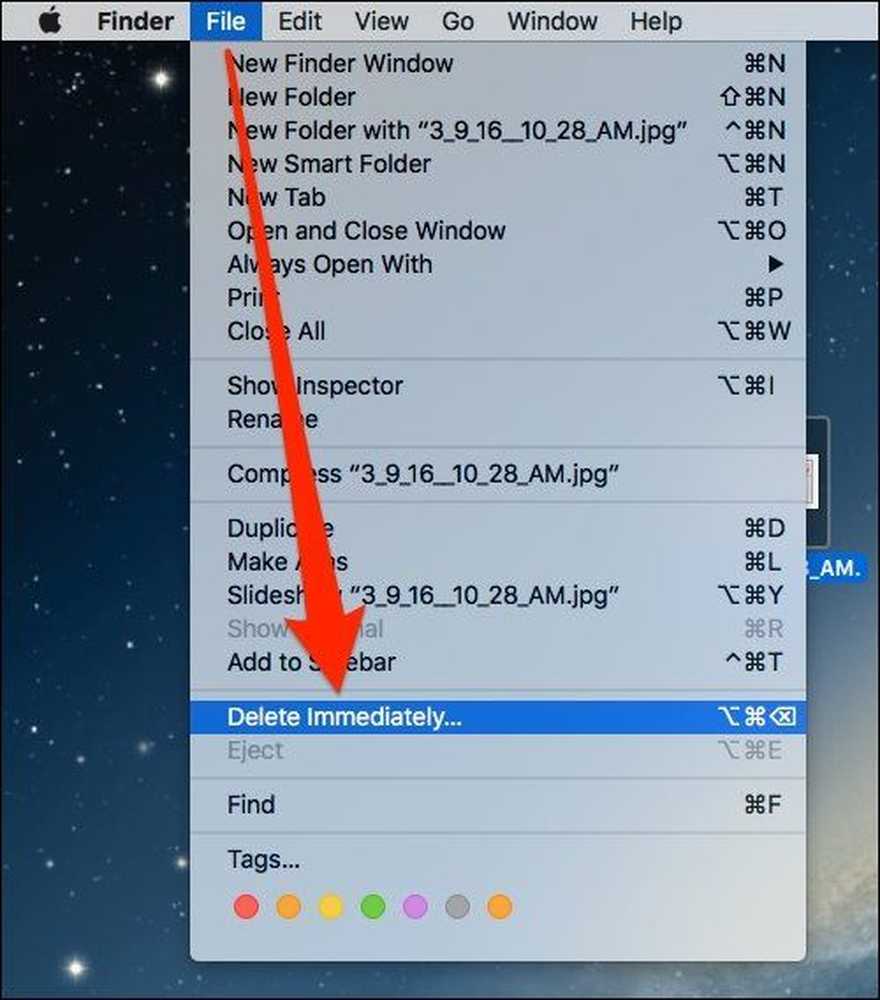
ダイアログを表示してアイテムを削除することを確認する必要があります。.
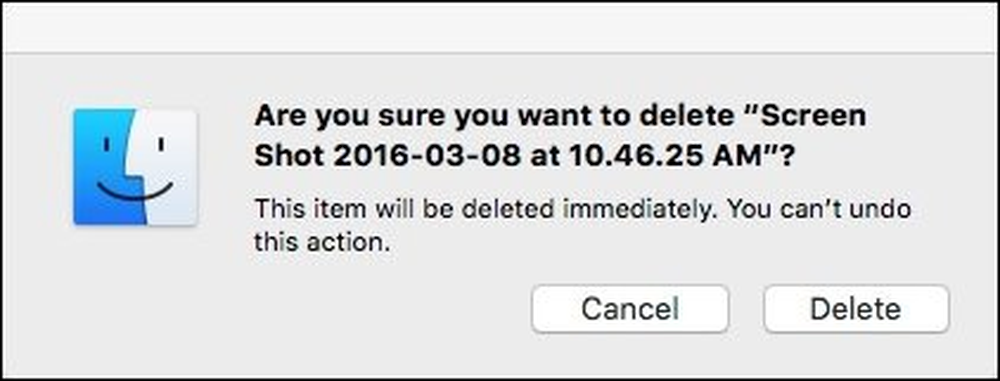
キーボードショートカットを使うこともできます。アイテムを選択して、Option + Command + Deleteを押す。確認ダイアログが表示されますので、[削除]をクリックして処理を完了してください。.
もちろん、アイテムをゴミ箱にドラッグして空にすることで、昔ながらの方法でアイテムを削除することもできますが、少しスピードを上げたい場合は、「Finder」メニューをクリックして「確認」ダイアログを表示しなくても構いません。 [詳細設定]タブの[ゴミ箱を空にする前に警告を表示する]チェックボックスをオフにします。.
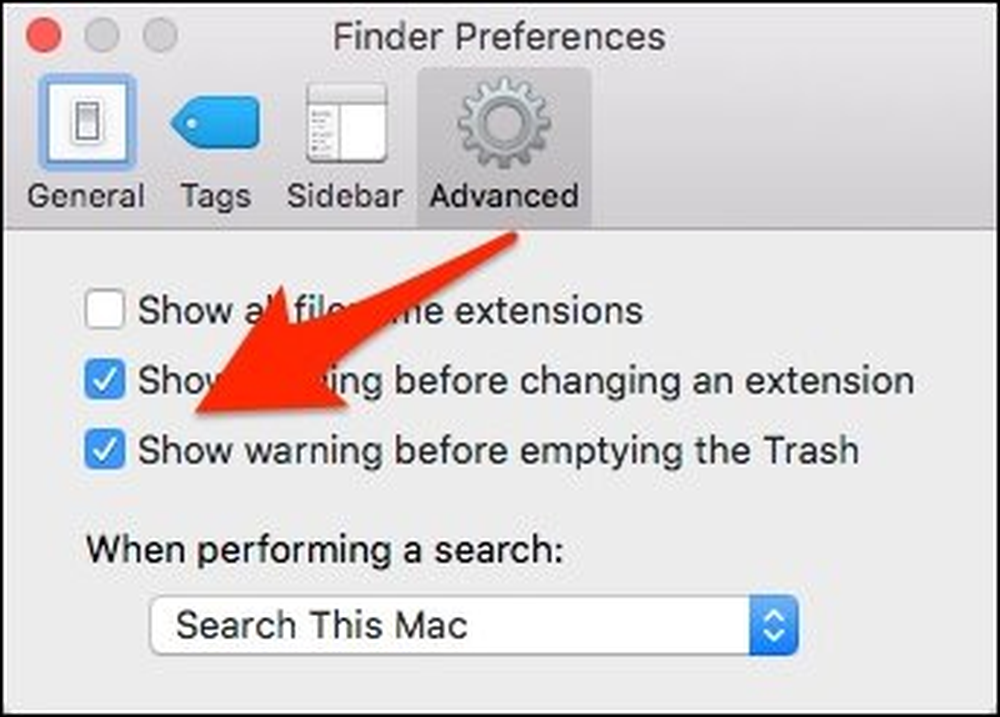
この方法でファイルを削除すると、即座に元に戻せなくなります。いったん彼らがいなくなったら、彼らはいなくなりました(いくつかの困難でいつも信頼できないデータ回復方法のために節約してください)。でも、ゴミ箱を空にしたときもそうです.
[ファイル]メニューの方法を使用すると、必ずしも便利ではありません。実際、これはTrashメソッドよりも便利ではありませんが、キーボードショートカットを使用することは、とにかくキーボードショートカットに慣れている多くの長年のMacユーザーにとって間違いなく役に立つでしょう。.



